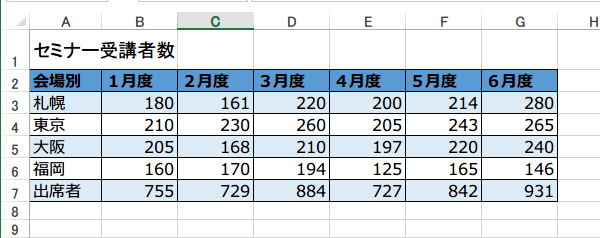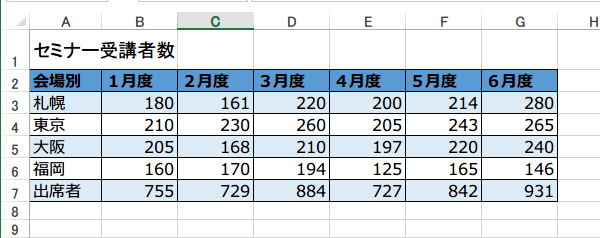1行おきに色分けする早技
Excel 2013 基本技 47回
エクセルで1行おきや1列おきに色分けデザインする技
エクセルで表を作成するときに意外と困るのが表のデザインです。
いつも同じデザイン資料の表を作成していたら、内容が違う表には間違い防止のためにも、違ったデザインをと要望されてしまいました。
「そんなこと言うなら自分で作れ!」と言いたいところですが、後輩にできるところを見せたい気持ちもあります。
この早業を使うとあっという間に、洗練された表のデザインが可能です。はじめに、一行おきに色分けする早技を紹介し、次のページで一列おきに色分けする方法を紹介します。
表を行ごとに色分けして見栄え良くする
今回は、何も設定されていない表をセンスよくシマシマにデザインします。
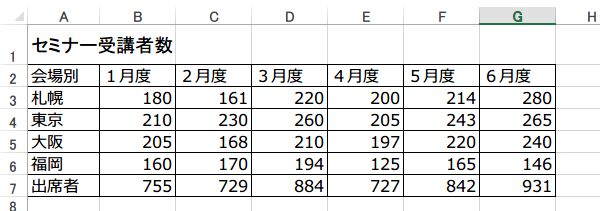
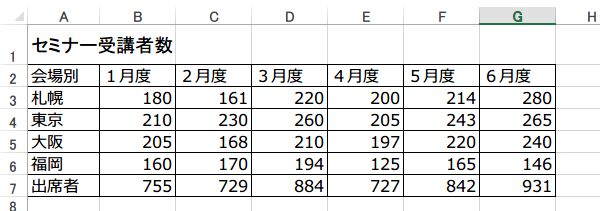
ホームタブの「スタイル」グループから「テーブルとして書式設定」をクリック
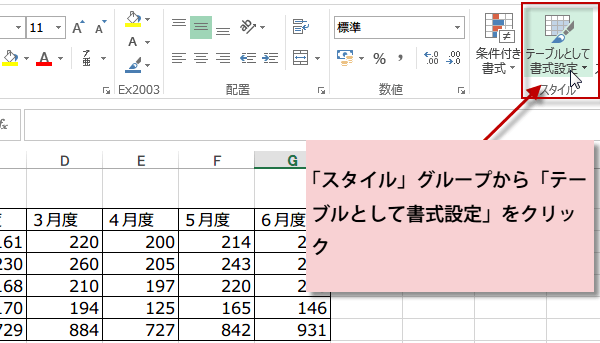
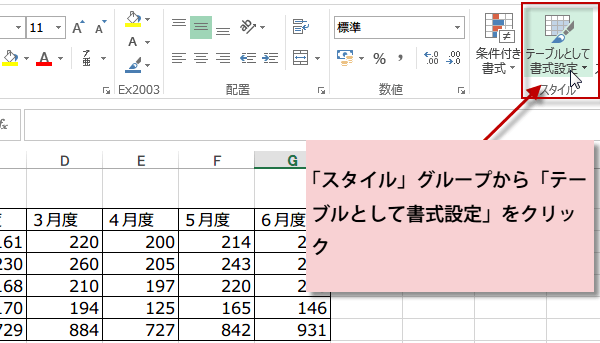
たくさんのデザインが表示されるので、適用したいデザインをクリックします。
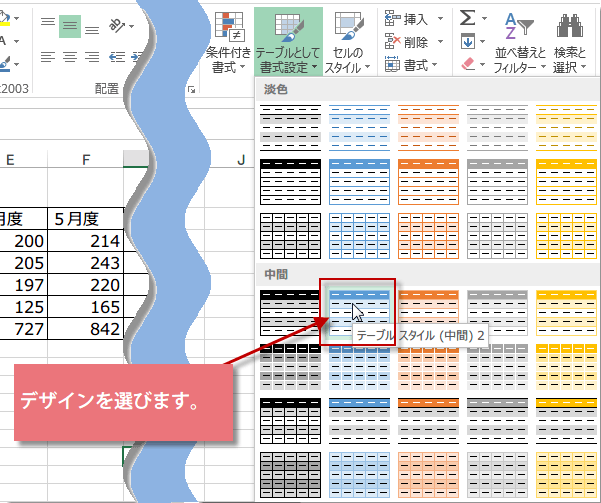
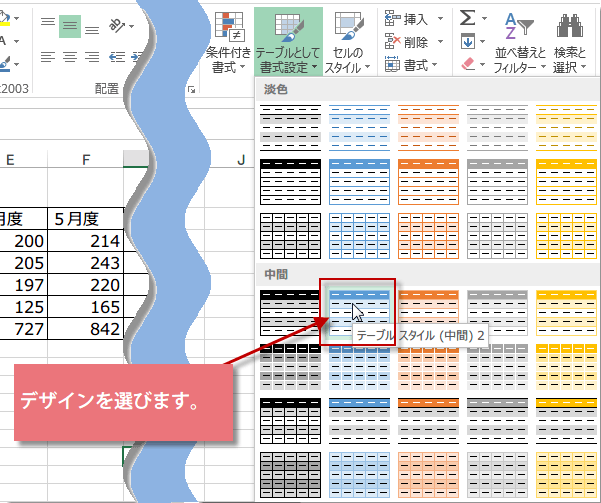
テーブルの作成ダイアログボックスが表示されるので、表の範囲を指定します。先頭をテーブルの見出しとして使用するにチェックを入れます。
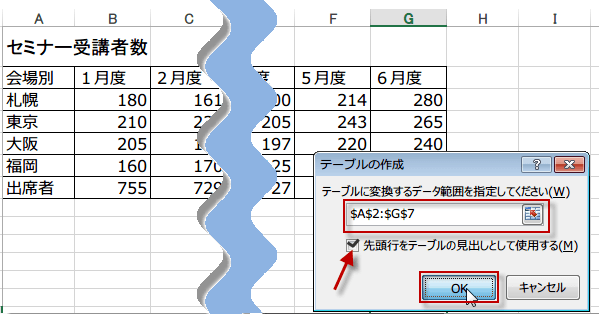
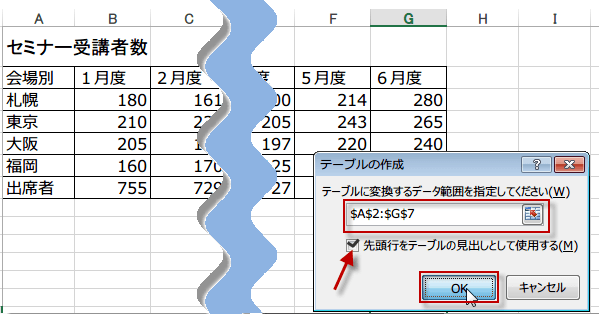
デザインが適用されました。テーブルとして設定しているので、見出しにオートフィルタの▲が表示されていますね。
不要な場合は、デザインタブで「ツール」グループの「範囲に変換」を選択してください。
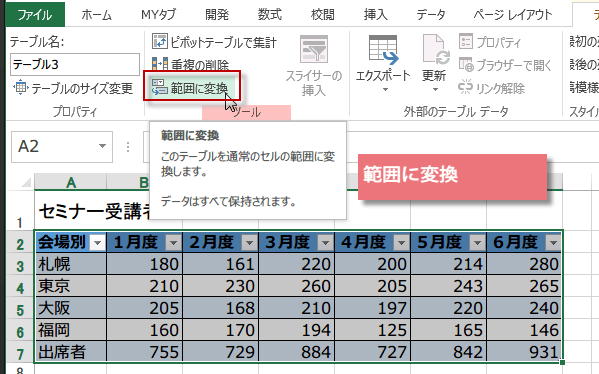
不要な場合は、デザインタブで「ツール」グループの「範囲に変換」を選択してください。
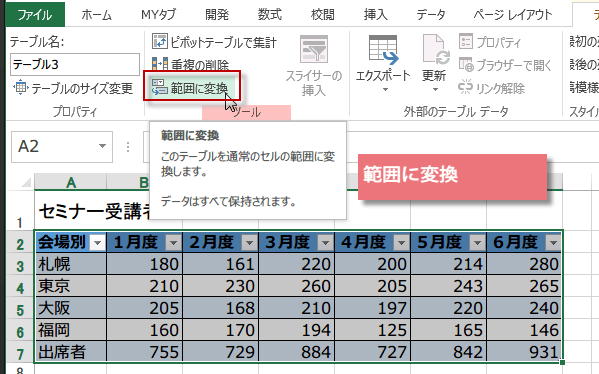
テーブルを標準の範囲に変換しますかと聞いてきますので、「はい」をクリックします。
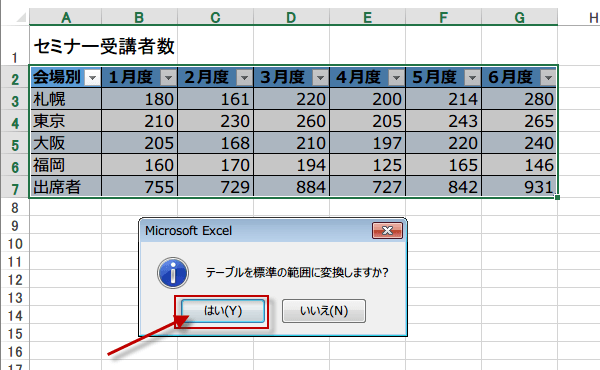
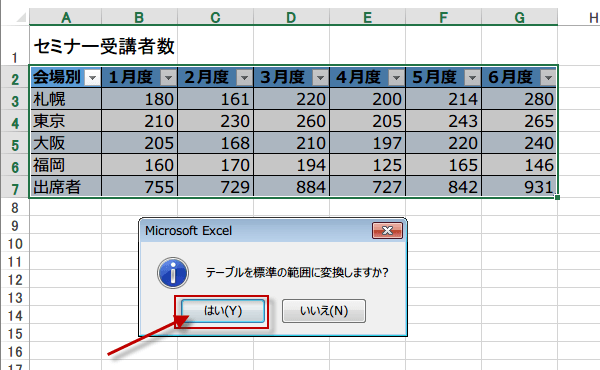
標準の範囲に変換されて、書式だけが残りました。あっという間に見やすく洗練された表の完成です。